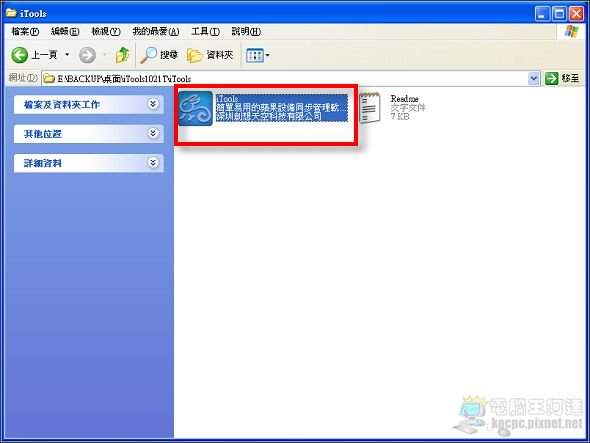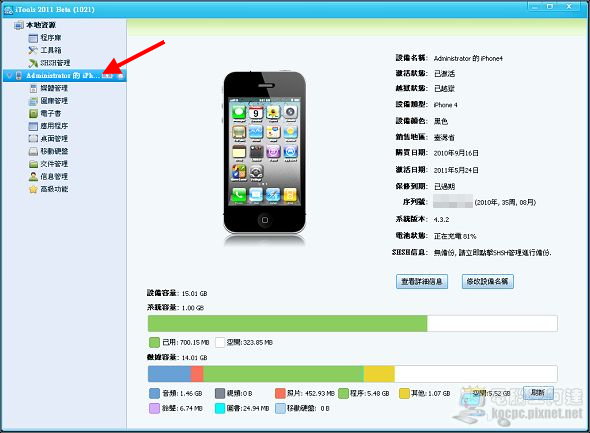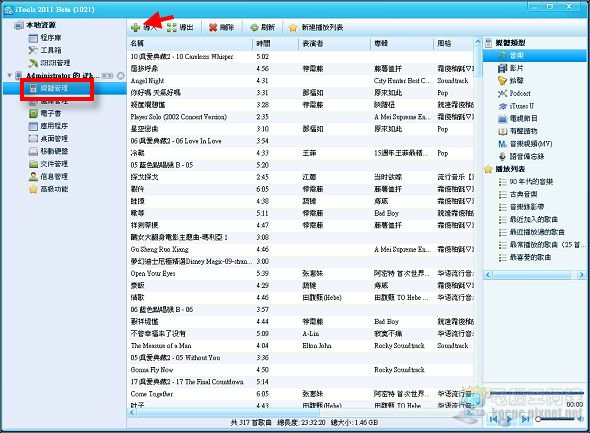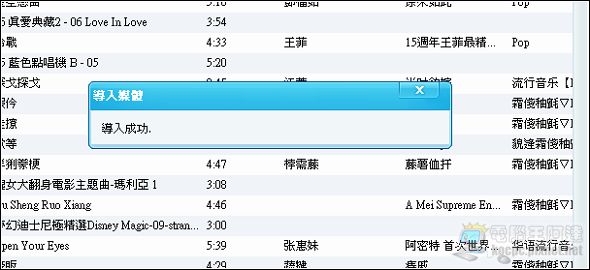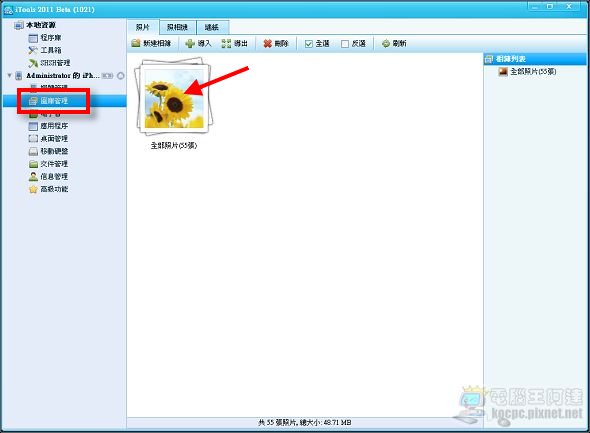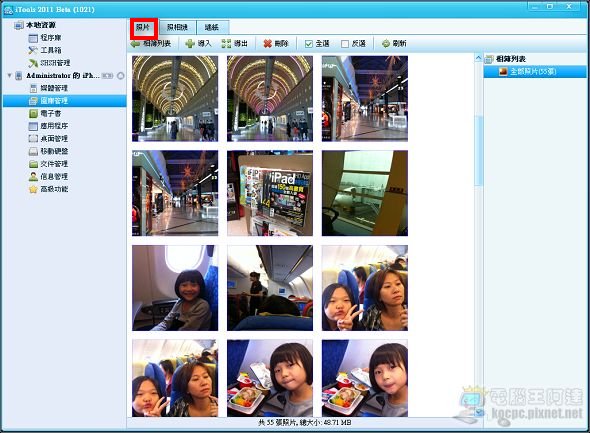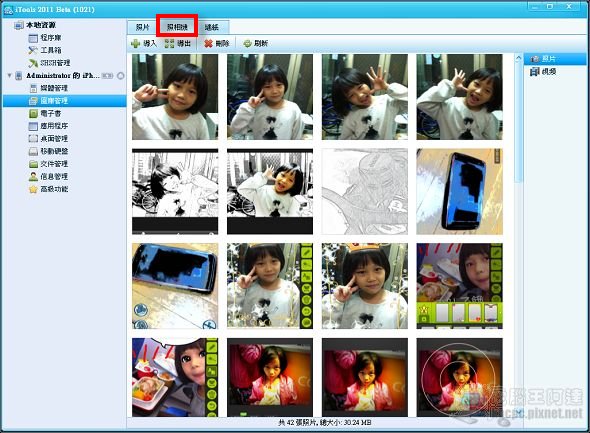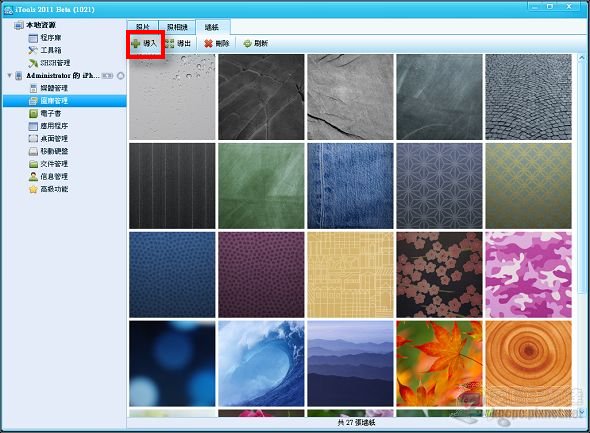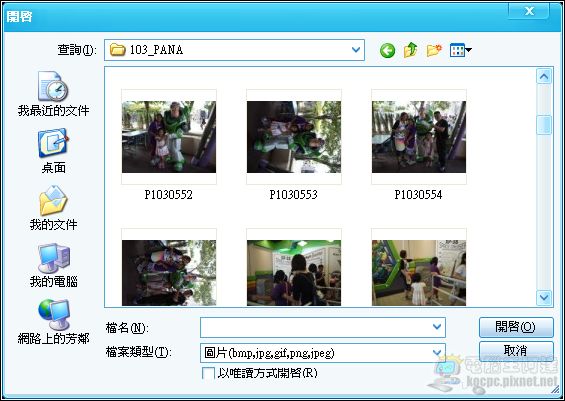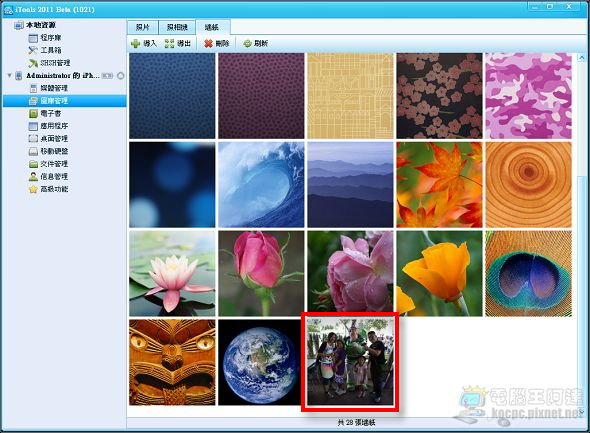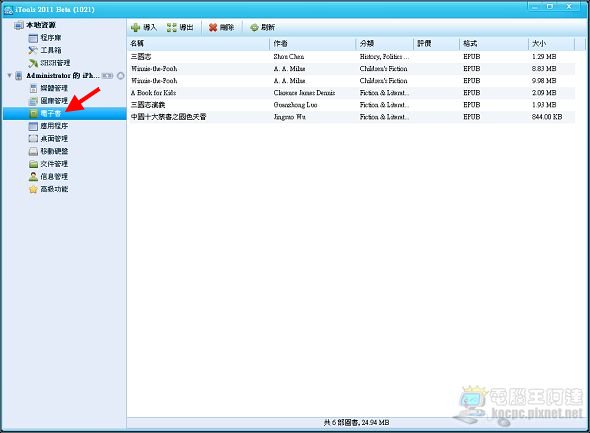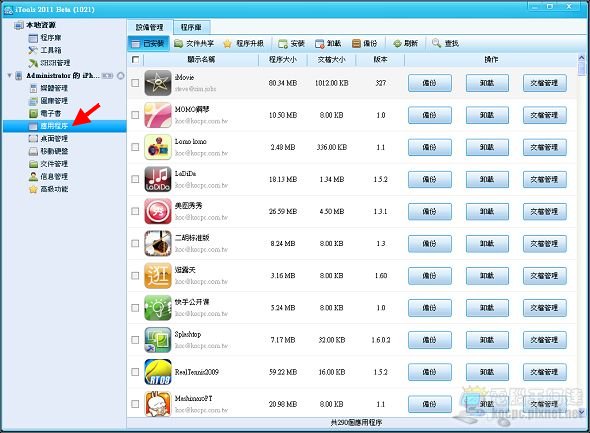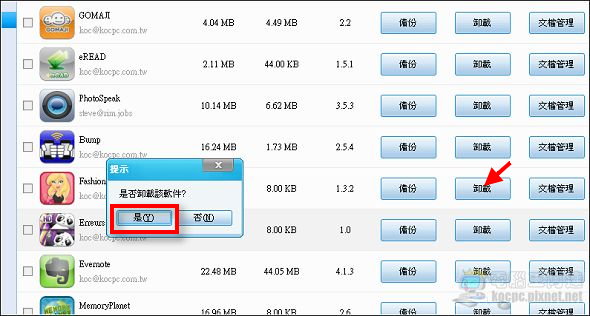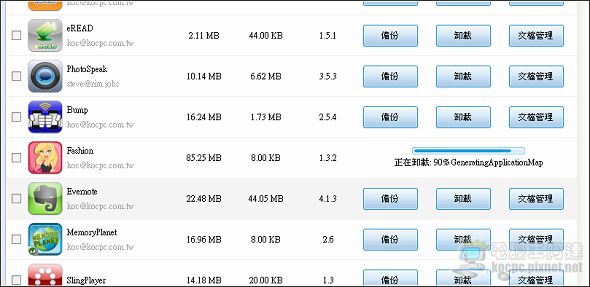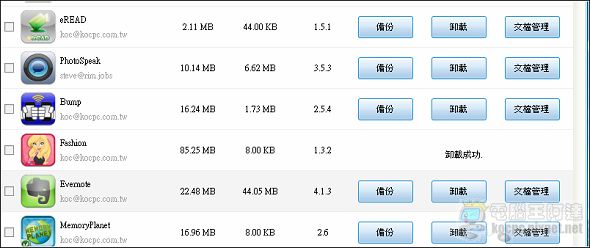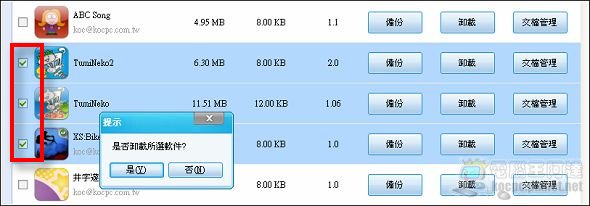首先請至iTools官方網站(請點我)下載「iTools」,筆者下載選擇的是「繁體中文」:

iTools是一個「綠色軟體」,所以只要解壓縮後直接執行即可(當然您還是要先在電腦端安裝iTunes才能正常使用喔!!但可以將iTunes關閉掉因為幾乎用不到他了):
iTools的功能很多,筆者一個一個簡單介紹,首先在您的iOS裝置與iTools連線之後在城市裡面您就可以看到自己的iOS裝置(接下來筆者以我的iPhone為例),點選iPhone之後您可以看到自己手機的狀態,除了名稱以外,還可以看到您的購買時間、OS版本與SHSH是否備份,非常簡單就可以看到保固狀態,最下方則是裝置使用的空間:
接著來看各項功能:
1.「媒體管理」,在這邊您可以看到自己的音樂、影片與鈴聲等內容,以往如果您對iTues的音樂等多媒體管理感到非常困惑的話(有這個症頭可服用輕鬆玩透iPhone、iPad一書),使用iTools之後傳輸音樂到iOS裝置中就跟MP3一樣簡單。以音樂為例,首先點選「導入」:
接著選擇你喜歡的歌曲後點選「開啟」:
如此歌曲就會傳輸到手機中了,簡單吧:
2.「圖庫管理」,裡面有您的儲存與拍攝的照片照片,點開照片後會顯示您在「照片」(從電腦同步過來的照片)內容中的照片:
「照相機」是您使用iPhone所拍的照片,右側有照片與影片的分類:
點選裡面的照片內容就可以免傳輸到電腦端直接放大全螢幕瀏覽相片也可以進行管理(按ESC就會取消全螢幕):
如果您想要更換裝置裡面的桌布也很簡單,在「壁紙」選項中選擇「導入」:
如此您就可以自由選擇任何照片到桌布的選項中:
導入後在自行進入設定修改(上述的導入方式也支援在「照片」與「照相機」選項,您可以自由選擇電腦中的照片到手機的相簿中):
3.「電子書」是您裝置內iBooks裡面已經下載儲存的電子書,您也可以自行導入PDF檔到裝置中用iBooks開啟:
4.「應用程序」在此選項中您可以自由管理裝置內程式,刪除、備份、安裝或傳輸檔案到程式中(文檔管理)都沒有問題:
比如您想要刪除某個程式,點選「卸載」就可以將App從裝置中移除:
也可以一次刪除數個APPs,只要勾選幾個軟體後再點選「卸載」即可: